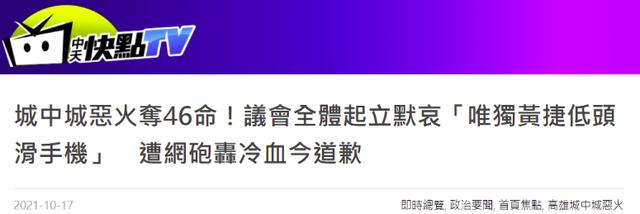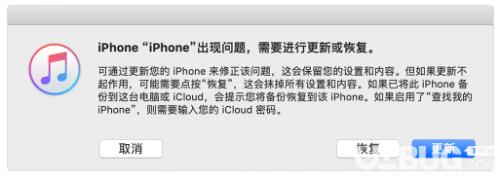怎样剪切多个子文件夹里的文件(文件夹怎么一键复制到多个文件夹中)
文件夹怎么管理,比如说将一个文件夹快速复制到指定的多个文件夹中保存,该如何操作呢?今天小编给大家分享一个新的剪辑技巧,下面一起来试试。
需要哪些工具?
安装一个文件批量改名高手
文件素材若干
怎么快速复制?
运行【文件批量改名高手】,选择“文件智能管理箱”中的“文件批量复制工具”,切换一下界面

然后开始导入,单击“添加文件夹”选项,将某个文件夹导入表格

确定都导入后,选择一下要复制到的目标文件夹,可以多选择几个

在复制选项中,设定好一系列的选项之后,单击右下角的开始复制

提示“已完成:100%”之后,右击表格下的几个文件夹,选择“打开文件夹”

在所弹出的对话框之中,即可看到文件夹都一一复制到各个文件夹了,特别方便

最后如果想对文件夹进行改名的话,可以在“文件夹批量改名”中执行

免责声明:本文仅代表文章作者的个人观点,与本站无关。其原创性、真实性以及文中陈述文字和内容未经本站证实,对本文以及其中全部或者部分内容文字的真实性、完整性和原创性本站不作任何保证或承诺,请读者仅作参考,并自行核实相关内容。文章投诉邮箱:anhduc.ph@yahoo.com